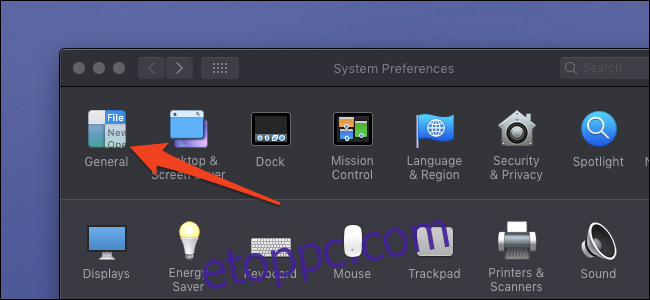A MacOS Mojave egy csomó új funkciót hozott magával, amelyek közül a legszembetűnőbb az egész rendszerre kiterjedő sötét mód, amely minden natív Apple-alkalmazásra vonatkozik, és kiegészíti az Apple Night Shift funkcióját, hogy könnyítsen késő este.
Tartalomjegyzék
Hogyan lehet bekapcsolni a sötét módot
A Sötét mód lehetősége a Rendszerbeállítások alkalmazásban található, amelyet megnyithat a Dockból, az Alkalmazások mappából, vagy a képernyő tetején lévő Apple ikonra kattintva, és a „Rendszerbeállítások” elemet választva. Ha ott van, kattintson az „Általános” elemre.

Az ablak tetején látható a világos és a sötét mód közötti váltás. Bármelyikre kattintva átválthat a megfelelő módba.

Itt egy másik funkció is beállítható: a kiemelő szín. Ez határozza meg a gombok és a kiemelések színét a natív alkalmazásokban. Meglepő módon a kiemelő szín „Graphite”-ra, a szürke színre állítása kissé sötétebbé teszi a sötét módot. Kékes-szürkéből laposszürke színűre változik, amit előnyben részesíthet.

Sajnos ettől az ékezetek is nagyon elhalványulnak, ami kissé furcsán néz ki, és úgy tűnik, nincs mód arra, hogy ezt a lapos fekete színt Grafit ékezet nélkül kapjuk meg.
Az éjszakai műszak engedélyezése
Az éjszakai műszak megváltoztatja a kijelző színét, hogy éjszaka melegebbnek (narancsosabbnak) tűnjön, mivel a túlzottan kék fénynek való hosszan tartó expozíció megterhelheti a szemét. Ha általában fent marad, és a képernyőt bámulja, érdemes lehet egy próbát tenni, hogy megkímélje a fejfájástól.
Nyissa meg a „Kijelzők” kategóriát a Rendszerbeállításokban.
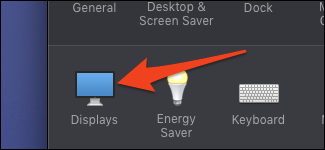
Az „Éjszakai műszak” lapon talál egy lehetőséget a napnyugtától napkeltéig történő engedélyezésére. Ez bekapcsolja a Night Shift funkciót, amikor lemegy a nap, és kikapcsolja, amikor felébred.

Az éjszakai műszakot azonban nem az Apple találta fel. Valójában egy régi f.lux nevű alkalmazásból származik, amelyet ugyanerre terveztek. Az f.lux még mindig frissítés alatt áll, és sokkal több funkcióval és vezérlővel rendelkezik, mint az Apple beépített opciója, beleértve a Sunset és Bedtime két különböző szint beállítását is.

Ha a f.luxot szeretné használni a Night Shift helyett, akkor az ingyenesen letölthető, és bármely operációs rendszeren működik.
Éjszakai mód engedélyezése naplementekor (vagy parancsikon segítségével)

Ha egy lépéssel tovább szeretne lépni, beállíthat egy ütemezést, amely automatikusan engedélyezi a sötét módot, amikor már későre jár. NightOwl nevű alkalmazás. Csak telepítse az alkalmazást, és a felső menüsorban lévő ikonról engedélyezze a „Sunrise/Sunset” lehetőséget, hogy ugyanazt az ütemezést használja, mint a beépített Night Shift. Ha szeretné, beállíthat konkrét időpontokat is.
A NightOwlnak indításkor el kell indulnia, és a menüsorban kell maradnia. Gyorsan engedélyezheti vagy letilthatja a sötét módot a menüsor NightOwl opciójával vagy egy gyorsbillentyűvel – a Command+^ az alapértelmezett. Akár bizonyos alkalmazásokat is kiválaszthat a sötét mód engedélyezéséhez, míg mások világos módban maradnak.